多表格数据汇总可以使用透视表,使用函数,今天office教程网分享一个通过合并计算完成多表格数据汇总方法,合并计算分为两种情况,一种情况是:多个表格类别一致数据不同,另一种情况......
2021-11-25 138 excel合并计算 excel多表格数据汇总求和
本文结合实例给大家分享Excel里单条件、多条件求和函数(sumif、sumifs),单条件、多条件计数函数(countif、countifs)的使用方法。
1.什么是单条件多条件求和,单条件多条件计数?
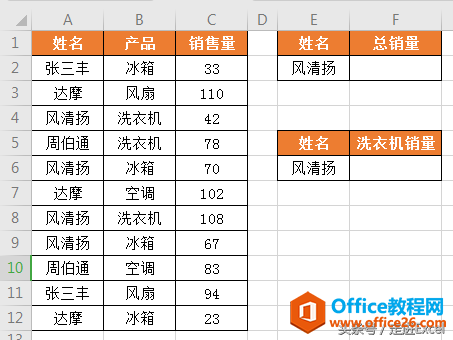
如上图,表中是各人各个产品的销售量。
当要求风清扬的产品总销量时,这就是单条件求和,可以使用sumif函数来计算。
当要求风清扬的洗衣机销量时,这就是多条件求和(两个条件),可以使用sumifs函数来计算。
2.sumif、sumifs函数的使用方法
sumif(条件区域,条件,求和区域)
本例以计算风清扬的总销量为例进行讲解(其条件即"姓名为风清扬")。
条件区域:用于条件判断的区域。此处为姓名列,因为你是要在这个区域查找风清扬这个姓名。
条件:此处为风清扬,因为你是要求风清扬的总销量。
求和区域:需要求和的单元格区域。此处为销售量那一列,因为你是要求风清扬的总销量。
结果为:风清扬的总销量=SUMIF(A2:A12,E2,C2:C12)=287
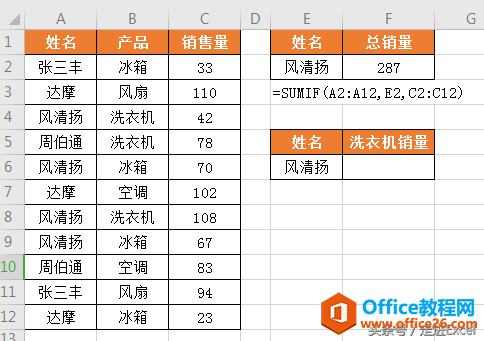
sumifs(求和区域,条件区域1,条件1,条件区域2,条件2...)
本例以计算风清扬的冰箱销量为例进行讲解(其条件为"姓名为风清扬+产品为冰箱")。
求和区域:销售量那一列。
条件区域1:姓名列。
条件1:风清扬。
条件区域2:产品列。
条件2:冰箱。
结果为:风清扬的冰箱销量=SUMIFS(C2:C12,A2:A12,E6,B2:B12,"洗衣机")=150
注意:sumifs的求和区域参数在前面,不同于sumif函数在后面。sumifs可以有多个条件,依次往后写。
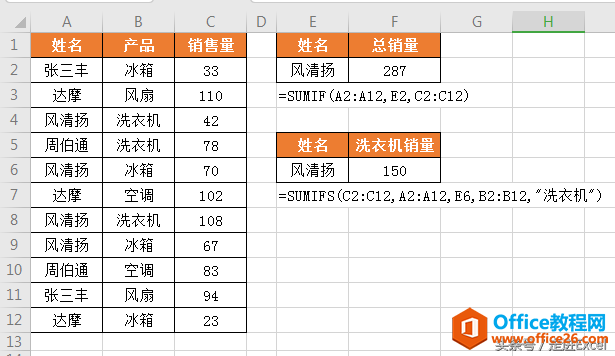
3.countif、countifs函数的使用方法
既然sumif、sumifs函数的使用方法讲清楚了,那么countif、countifs也就很容易懂了,只不过一个是求和,一个是计数。
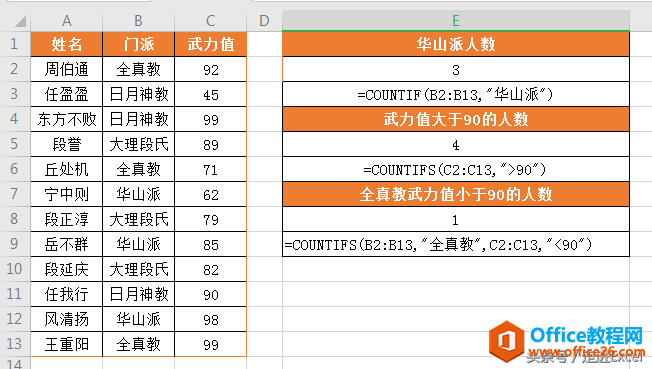
如上图,华山派人数=COUNTIF(B2:B13,"华山派")=3
武力值大于90的人数=COUNTIFS(C2:C13,">90")=4
全真教武力值小于90的人数=COUNTIFS(B2:B13,"全真教",C2:C13,"<90")=1
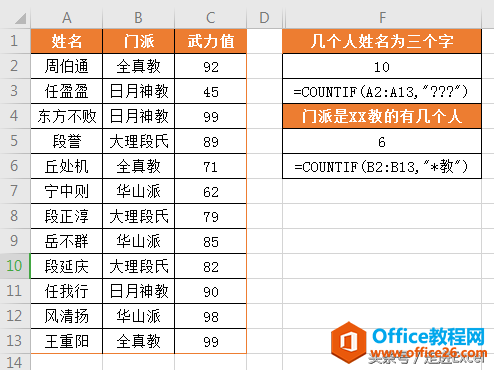
如上图,还可以求出姓名为三个字的人有多少,门派是以"教"结尾的有多少,这里使用了"?""*"通配符。"?"代表单个字符,"*"代表多个字符。
注意:sumif、sumifs、countif、countifs这些函数的条件不仅可以是一个确定的值,还可以是"<50"">=80"这些不等式和"?""*"通配符。如上例所示,记住这一点很有用处。
好了,以上就是Excel里面单条件、多条件求和函数(sumif、sumifs),单条件、多条件计数函数(countif、countifs)的具体使用方法和注意事项。
标签: excel多条件求和计数函数
相关文章

多表格数据汇总可以使用透视表,使用函数,今天office教程网分享一个通过合并计算完成多表格数据汇总方法,合并计算分为两种情况,一种情况是:多个表格类别一致数据不同,另一种情况......
2021-11-25 138 excel合并计算 excel多表格数据汇总求和

Excel图表在工作中常用主要有簇状柱形图、堆积柱形图、百分比堆积柱形图等、条形图、折线图、饼图、气泡图、雷达图等,以及多种类型图表的混合使用。不同的图表具有不同的特点,也具有......
2021-11-25 406 excel图表类型

垂直区域|水平区域|混合区域|不连接区域|填充Excel区域|移动Excel区域|拷贝EXCEL区域Excel区域是由多个单元格组成的集合。本文将会从下面的5个知识点来介绍如何使用excel区域。区域......
2021-11-25 465 Excel区域知识

Excel文件选项卡|Excel快速访问工具栏|ExcelRibbon功能区|Excel视图切换|excel行列|Excel状态栏|Excel帮助文档本节将对Excel的工作窗口中的不同组件做简要的介绍。下面逐一介绍每个窗口组件......
2021-11-25 265 Excel工作窗口

隐藏或最小化Ribbon功能区|新建excelRibbon选项卡和组|重命名Ribbon选项卡|添加Excel命令到新建组|重置excelRibbon功能区|设置Excel快速访问工具栏ExcelRibbon功能是微软Excel里最重要的功能组......
2021-11-25 328 Ribbon功能区 Ribbon功能组件